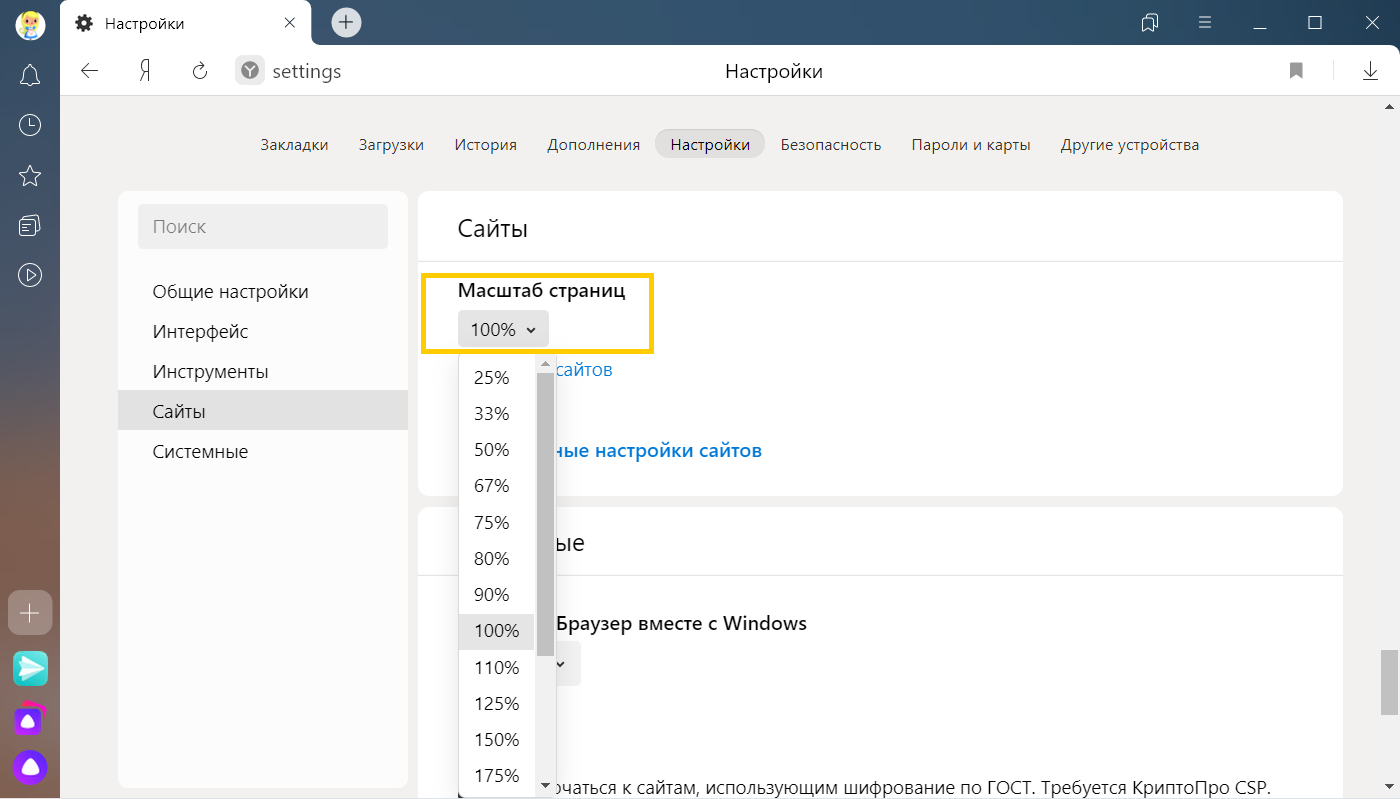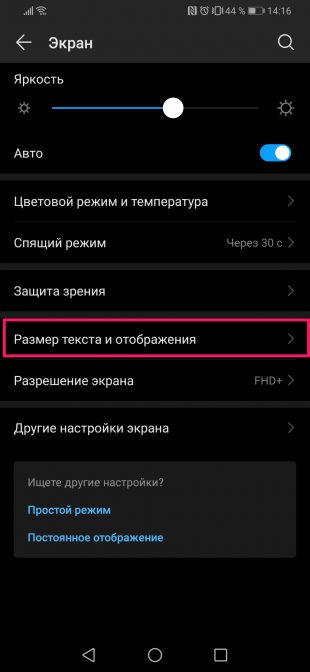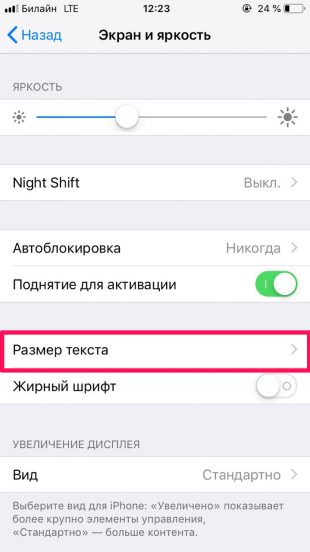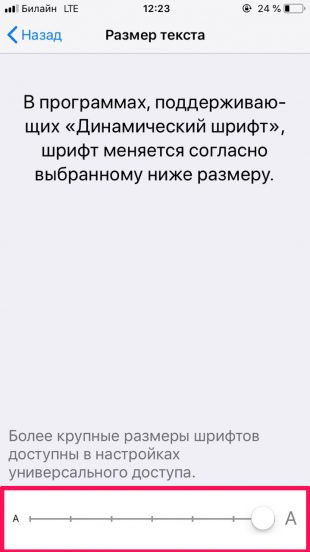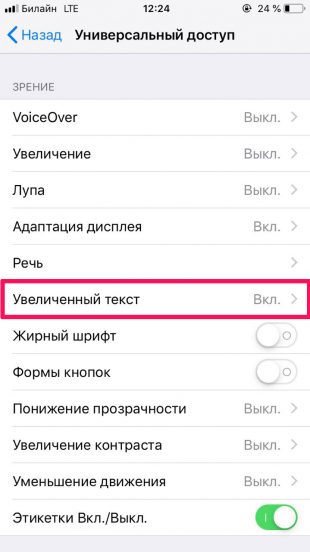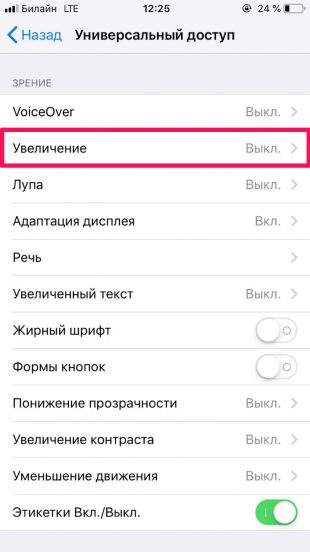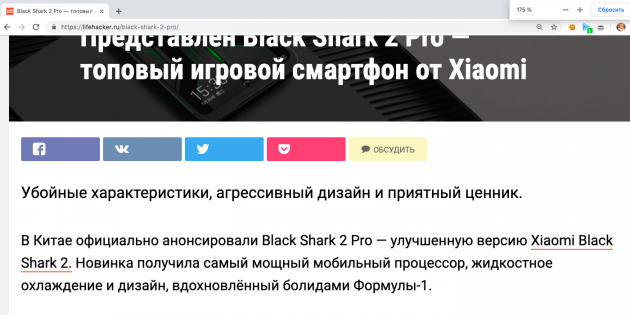Как увеличить шрифт на iPhone в Яндекс браузере, Safari и прочих программах
Обладатели смартфонов iPhone с небольшими экранами часто интересуются вопросом — как увеличить шрифт на Айфоне в Яндексе (браузере) и прочих программах, чтобы улучшить читаемость текста. Рассмотрим простую инструкцию на реальных примерах с видео.
Как сделать шрифт больше на Айфоне?
Стоит понимать разницу между встроенными и сторонними приложениями. В первом случае, можно внести нужные корректировки непосредственно в параметрах системы iOS. А вот утилиты других разработчиков, загруженные из App Store настраиваются отдельно. И не всегда в них присутствует возможность изменения размера текста.
- Откройте «Настройки», воспользовавшись значком на рабочем столе:
- Переходим в раздел «Экран и яркость»:
- Листаем вниз и видим пункт «Размер текста». Обратите внимание на опцию «Жирный шрифт» — она также может Вам пригодиться:
- Теперь просто двигаем ползунок вправо пока не добьемся нужного эффекта:
Но это еще не всё! Если захотите еще больше увеличить шрифт на Айфоне, тогда стоит вернуться на главную страницу системных настроек, войти в раздел «Универсальный доступ»:
- Внутри обнаружите пункт «Дисплей и размер», далее находим «Увеличенный текст» и видим уже знакомый регулятор. Однако, если активировать опцию «Увеличенные размеры», то возможности значительно расширятся:
Увеличение масштаба в браузере Safari
Даже не пробуйте искать параметры в самом приложении Сафари. Это Вам не Андроид! Необходимо:
- Открыть «Настройки» iOS 12 или 13:
- Находим нужный софт в перечне:
- В секции «Настройки для веб-сайтов» изменяем масштаб страницы в процентном соотношении:
Теперь при просмотре страниц в интернете текст и прочий контент станет больше.
Сторонние приложения
В начале обзора мы упоминали, что в каждой утилите, загруженной из App Store, есть свои опции. Не всегда доступно управление размером шрифта. К примеру, в Яндекс браузере их нет. А в мессенджере Telegram — есть (раздел «Оформление»):
Кстати, если у Вас операционная система iOS 12, то раздел «Универсальный доступ» Вы найдете внутри основных настроек. И нужно будет искать пункт «Зрение». Именно там находится управление размером текста.
Масштаб, шрифт и кодировка
Масштаб
Чтобы задать общий для всех страниц масштаб:
Чтобы изменить масштаб страницы:
В открывшемся меню нажмите кнопку:
— развернуть окно во весь экран.
Данные об измененном масштабе сохраняются в Яндекс.Браузере . При повторном открытии страница будет отображаться в выбранном вами масштабе.
Чтобы удалить настройки масштаба для отдельных страниц:
Нажмите Ctrl и прокрутите колесо мыши вперед.
Нажмите Ctrl и прокрутите колесо мыши назад.
Нажмите Ctrl и прокрутите колесо мыши вперед.
Нажмите Ctrl и прокрутите колесо мыши назад.
Нажмите Ctrl и прокрутите колесо мыши вперед.
Нажмите Ctrl и прокрутите колесо мыши назад.
Нажмите Ctrl и прокрутите колесо мыши вперед.
Нажмите Ctrl и прокрутите колесо мыши назад.
Шрифт
Чтобы задать общий для всех страниц шрифт:
Нечеткий, бледный или ломаный шрифт
Отключите сглаживание шрифтов ClearType в настройках Windows.
Если у вас установлена программа GDIPP, отключите ее на время и проверьте, как отображаются шрифты.
Отключите глобальную функцию сглаживания FXAA в настройках видеокарты:
Более конкретные рекомендации вы найдете в Руководстве по использованию вашей видеокарты.
В браузерах на движке Chromium шрифты иногда становятся блеклыми. В этом случае может помочь удаление шрифта Roboto:
Кодировка
Если текст на странице отображается неправильно, воспользуйтесь автоматическим переопределением кодировки или попробуйте изменить кодировку страницы вручную:
Масштаб, шрифт и кодировка
Масштаб
Чтобы задать общий для всех страниц масштаб:
Чтобы изменить масштаб страницы:
В открывшемся меню нажмите кнопку:



Данные об измененном масштабе сохраняются в Яндекс.Браузере . При повторном открытии страница будет отображаться в выбранном вами масштабе.
Чтобы удалить настройки масштаба для отдельных страниц:
Как увеличить шрифт в мобильном приложении яндекс?
Алла, здравствуйте! Вы можете изменить размер шрифта в настройках устройства, тогда в приложении он тоже поменяется. Подробнее о том, как это сделать на разных версиях операционных систем в телефоне написано здесь: https://yandex.kz/support/m-yandex/settings/others.html#font . Если ещё остались вопросы или появились новые, мы всегда готовы помочь 🙂
Как поменять шрифты на Xiaomi?
Тут всё про настройку клавиатур-
1 6 · Хороший ответ
Как увеличить шрифт на ноутбуке windows 10?
Пуск — Настройки (шестеренка) — Система — Дисплей — Изменение размера текста, приложений и других элементов — выбрать значение больше установленного, на ваше усмотрение.
Можно настроить более точно, перейдя ниже Дополнительные параметры экрана — Дополнительное изменение размера текстов и других элементов. А также увеличивая размер в отдельных приложениях, одновременным нажатием комбинации клавиш CTRL и «+».
6 3 · Хороший ответ
Где находятся настройки в Яндекс.Браузере на телефоне?
В строке поиска, справа три вертикальные точки.
Если нет Яндекс аккаунта, точки могут не вызвать настройки.
Помню что было подменю под точками, но настроек там точно не было 16.07.2020
Как вернуть старую версию Главной страницы Яндекс.Браузера? Масштаб уменьшили, иконки неудобные, в настройках не нашла.
Как вернуть старый дизайн Yandex Browser
Если посмотреть глобально, то у нас есть всего два способа решить данную задачу:
- Использование внутренних механизмов настройки;
- Радикальное решение;
В случае, если ваш браузер исправно работает, советуем использовать первый метод. Сносить что-то нужно только при крайней нужде.
Метод 1: Использование внутренних ресурсов
Дабы вернуть все к исконному виду проделайте следующее:
- Запустите ярлык браузера;
- Найдите уже привычные настройки «три полосочки»;
- Затем «Настройки».
- Там будет пункт вернуть старый дизайн — нажмите;
Примечание: этот метод совсем уж примитивный. Для этих случаев можно воспользоваться технологией возврата исходного состояния винды.
К этой задаче применим механизм, основанный на использовании точек восстановления. Реализация отката системы до требуемого значения происходит следующим образом:
- «Пуск — Панель управления — Компьютер — Защита системы»;
- Выберете подменю «Восстановление» и нажмите «далее»;
- Выберите точку, которая была создана уже после установки браузера, но до того, как у вас появилась потребность в переустановке;
Метод 2: Радикальное решение
Когда не хочется заморачиваться, можно пойти на крайний шаг и удалить Яндекс с жесткого диска, а также реестра. Правда есть некоторая сложность, ведь на официальном сайте лежат только свежие версии. Что поделать — политика компании. Но выход есть! За помощью можно обратиться на технические форумы («киберфорум», «фопда»). Как правило, энтузиасты хранят обширные библиотеки разных сборок и, скорее всего, у кого-то завалялся нужный дистрибутив.
Примечание: прежде, чем ставить старую версию, удалите стоящую. Делайте это через «Панель управления» — «Установка и удаление программ».
Как увеличить размер текста в iOS, Android и браузерах
Маленький размер текста на экране может утомлять глаза и плохо сказываться на зрении. Рассказываем, как быстро увеличить шрифт на разных устройствах.
Увеличение размера текста на Android
- В настройках перейдите во вкладку «Экран».
- Нажмите на пункт «Размер текста и отображения».
- Настройте размер текста и других элементов.
Важно: названия пунктов меню могут отличаться в зависимости от производителя смартфона.
Увеличение размера текста в iOS
- Откройте настройки и перейдите во вкладку «Экран и яркость».
- Нажмите на пункт «Размер текста».
- Используйте ползунок внизу экрана, чтобы настроить желаемый размер.
Если текст всё ещё слишком мелкий, откройте в настройках «Основные»→«Универсальный доступ»→«Увеличенный текст». Откроется такое же окно, как в предыдущем случае, но максимальный размер шрифта здесь больше.
Наконец, увеличение текста только на части экрана также можно настроить в «Универсальном доступе». Перейдите во вкладку «Увеличение» и нажмите на переключатель. На экране появится увеличивающее окно. Дважды коснитесь его тремя пальцами, чтобы убрать, когда в нём нет необходимости, и повторите жест, чтобы оно снова появилось.
Увеличение размера текста в браузере
В большинство интернет-браузеров для ПК есть горячие клавиши для быстрого увеличения размера текста. Да, сделать это можно и через настройки, но нажать пару кнопок быстрее и удобнее.
Windows
- Chrome, Firefox, Internet Explorer, Microsoft Edge: Ctrl + «+» увеличивает размер шрифта, Ctrl + «-» уменьшает.
macOS
- Safari и Firefox: ⌘ + «+» увеличивает текст, ⌘ + «-» уменьшает.
- Chrome: ⌘ + ⌥ + «+» увеличивает текст, ⌘ + ⌥ + «-» уменьшает.